Mise en place d'un Minecraft peut être à la fois très amusant et un casse-tête majeur. Les récompenses valent cependant la peine. Un serveur MC est un excellent moyen de se faire des amis et de créer une nouvelle communauté. Ils peuvent également être une source de revenus tant que vous respectez Minecraft's CLUF. Être propriétaire d'un serveur peut être une grande responsabilité, mais vous accorde une grande liberté créative pour construire votre serveur comme bon vous semble.
Ce guide fournit une procédure pas à pas pour savoir comment créer un serveur payant et auto-hébergé. Nous avons également inclus de nombreuses informations sur des sujets importants que les nouveaux propriétaires de serveurs doivent garder à l'esprit. Il n'y a pas de «meilleure» façon de gérer un serveur, mais nous vous proposons une poignée de suggestions et d'outils utiles. En fin de compte, la «meilleure» façon de créer un serveur est la méthode qui convient à votre budget personnel tout en atteignant vos objectifs. Gardez à l'esprit que l'objectif final, comme dans n'importe quel jeu, est que vous et vos joueurs vous amusiez.
Auto-hébergement vs hébergement payant
Avant de pouvoir faire quoi que ce soit sur votre serveur, vous devez décider comment il va être hébergé. Allez-vous héberger le serveur sur votre propre PC? Ou via un service d'hébergement payant? Ces deux options sont viables et présentent de nombreux avantages et inconvénients. En fin de compte, le choix dépendra des spécifications de votre PC, de vos objectifs de démarrage du serveur et du nombre de joueurs que vous espérez avoir sur votre serveur. La configuration minimale requise pour héberger un serveur est:
- Une connexion Internet avec une vitesse de téléchargement d'au moins 3 MBit / s et une vitesse de téléchargement de 2 MBit / s
- 1 Go de RAM
- au moins 2 Go d'espace libre sur l'appareil sur lequel le serveur est hébergé
- Un processeur Intel Pentium 4 2,0 GHz ou AMD Athlon XP 2000+ ou supérieur.
Ce sont les exigences minimales pour qu'un serveur fonctionne, mais ce ne sera pas joli et se plantera très probablement après un gameplay prolongé. Si vous avez une mauvaise connexion Internet ou un PC ou ordinateur portable bas de gamme ou plus ancien qui ne répond pas à ces exigences minimales, l'exécution d'un serveur auto-hébergé n'est pas une option viable pour vous. Les plates-formes d'hébergement payantes telles que Apex, Shockbyte et Cubed Host sont une excellente option pour l'hébergement d'un serveur, mais elles coûtent de l'argent. Ils peuvent également devenir très chers si vous avez une grande base de joueurs, à moins que vous ne mettiez en place un système de dons quelconque.
L'auto-hébergement vous donne le plus de contrôle sur votre serveur et est la meilleure option si vous ne prévoyez d'héberger un serveur que pour quelques amis ou de travailler sur vos propres projets. Si vous ne l'utilisez que pour quelques amis, vous n'aurez pas non plus besoin de laisser le serveur allumé en permanence et de ne l'activer que lorsque vous serez tous disponibles pour jouer. Vos factures d'électricité et d'Internet apprécieront de ne pas avoir à garder un appareil actif tout le temps.
Il est possible d'exécuter un très grand serveur auto-hébergé si vous avez la configuration matérielle et Internet requise et pouvez le laisser fonctionner 24 heures sur 24. Vous aurez également besoin d'une compréhension de base du fonctionnement des serveurs et de quelques compétences techniques de base si vous envisagez d'auto-héberger un grand serveur. L'auto-hébergement peut coûter moins cher à long terme, mais il ne bénéficie pas du support technique ou de la sécurité fournis par un service d'hébergement. Si vous hébergez vous-même un serveur et que quelque chose se passe mal, c'est à vous de le réparer sans, vous êtes le gars de l'informatique de vos serveurs. Cela est particulièrement problématique si vous hébergez un grand nombre de joueurs à la fois ou si vous ne serez pas toujours disponible pour gérer les problèmes côté serveur.
Vanilla, Mods ou Plugins
Il existe de nombreux types de serveurs MC différents que vous pouvez créer. Vous pouvez jouer juste standard Minecraft sans cloches et sifflets supplémentaires, ou vous pouvez ajouter des mods et des plugins pour changer le jeu. Vous pouvez également dédier votre serveur à se concentrer sur un type de gameplay spécifique comme Skyblock, Prison ou Roleplaying. La flexibilité de Minecraft signifie que le ciel est la limite. Il est également possible d'apprendre à créer vos propres mods ou plugins pour faire ce que vous voulez dans le jeu, tant qu'il ne viole aucun des termes du Contrat de licence de l'utilisateur final pour le jeu et le serveur. Voici quelques différences et considérations entre Mods, Plugins et Vanilla MC à garder à l'esprit lors de la création de votre serveur.
Vanille
Une vanille Minecraft serveur est le même que la version solo ou multijoueur locale du jeu. Il n'y a pas de fioritures supplémentaires à penser ou à configurer pour jouer. La seule vraie différence est que votre jeu est désormais disponible en dehors de votre réseau local. Vanilla MC est très amusant, ce qui explique probablement pourquoi le jeu est le plus vendu de tous les temps. Le plus gros problème avec ces serveurs est la sécurité et la prévention des problèmes. Les chagrins sont malheureusement courants dans tous les jeux multijoueurs et MC ne fait pas exception. Il est tout à fait possible de se connecter un jour et de découvrir qu'un joueur aléatoire est venu et a détruit votre monde pendant que vous n'étiez pas là. La meilleure façon de gérer cela sur vanilla MC consiste à effectuer des sauvegardes de serveur, à mettre en liste blanche et à avoir une équipe de mod active. Vous trouverez plus d'informations sur ces mesures ci-dessous dans la rubrique «Sécurité».
Mods
Minecraft mods, comme la plupart des mods pour d'autres jeux, change fondamentalement le jeu d'une manière ou d'une autre. Il existe des mods pour tout, du changement de comportement des mobs au changement complet du jeu au point qu'il est méconnaissable. La grande majorité de Minecraft les mods doivent être exécutés sur votre client, ce qui signifie que vos joueurs devront télécharger les mods ou modules pour pouvoir jouer sur votre serveur. Pour cette raison, c'est généralement une bonne idée d'inclure une liste complète des mods de serveur lorsque vous parlez aux autres de votre serveur ou que vous le postez sur une liste de serveurs.
Il existe certaines exceptions à cette règle, comme les «mods côté serveur» qui doivent uniquement être installés sur votre serveur et les «mods côté client uniquement» qui ne sont nécessaires que sur le client MC local et non sur le serveur à utiliser. Généralement, les créateurs de mod noteront si un mod est côté client ou côté serveur uniquement dans la description.
Pour utiliser des mods sur un serveur, vous devez installer une API de modding et un chargeur comme Forge, Fabric ou Rift. Toutes ces API ont leurs mérites. Forge est le plus populaire et possède le plus de fonctionnalités tandis que Fabric est une API légère plus simple avec une communauté plus petite mais croissante. L'une ou l'autre option nécessitera quelques étapes de plus pour l'installation qu'une API basée sur un plugin, mais les mods ont tendance à changer beaucoup plus dans le jeu que le plugin moyen.
Il existe différents endroits pour télécharger des mods pour votre serveur, mais les meilleurs, et peut-être les plus sûrs, sont Planet Minecraft et Forge maudite. Si vous avez un talent pour la programmation et un amour pour Minecraft vous pouvez également créer vos propres mods. Il existe même des cours sur la création Minecraft mods en ligne avec une poignée parrainée par certaines universités bien connues.
Les Modpacks sont un peu différents des mods normaux en ce sens qu'ils sont beaucoup plus grands et changent le jeu de manière beaucoup plus expansive. De nombreux modpacks populaires rendent le jeu presque méconnaissable tout en offrant une expérience incroyable pour les joueurs. Pour les Modpacks, nous recommandons Nourrir la bête, RLCraft, Pixelmon, Aventures et donjons de Roguelike, et Tous les Mods 3. Chacun de ces packs est un plaisir à jouer et vaut bien l'installation sur votre serveur.
Plugins
Les plugins sont similaires aux mods avec deux grandes différences. Tout d'abord, les plugins ajoutent uniquement des fonctionnalités au jeu sans le changer ou le modifier fondamentalement. Deuxièmement, ils sont purement côté serveur et ne nécessitent pas que les joueurs installent quoi que ce soit côté client. Les joueurs peuvent se connecter et jouer sur des serveurs avec des plugins sans avoir à faire de travail supplémentaire de leur côté.
L'exécution d'un serveur avec des plugins nécessite une API comme Bukkit, Spigot ou Paper. Toutes ces API sont très populaires, mais Paper est celle que nous recommandons car elle propose un certain nombre de corrections de bogues différentes, réduit les retards et améliore les performances. La grande majorité des plugins sont conçus pour fonctionner avec l'API Spigot ou Bukkit. Spigot et Paper sont tous deux des fourches de l'API Bukkit d'origine afin qu'ils puissent exécuter n'importe lequel de ces plugins en toute simplicité.
L'installation d'un plugin est très simple. Tout ce que vous devez faire est de télécharger le plugin que vous voulez et déposez le fichier .jar dans le dossier «plugins» sur un serveur exécutant l'une des API de plugin. Certains hôtes de serveur vous permettent de rechercher et d'installer des plug-ins directement à partir du panneau de configuration de votre serveur, mais le plus souvent, les résultats de la recherche seront obsolètes. Nous vous recommandons d'utiliser des sites comme CurseForge ou SpigotMC pour trouver et installer vos propres plugins à jour en suivant les instructions des développeurs.
Pour chaque serveur, nous vous recommandons d'installer EssentialsX, WorldGuard, GriefPrevention, Voûte, Monde modifier, Core Protect, et une sorte d'autorisations gérant les plugins comme bPermissions ou LuckPerms.
Transfert de port
Si vous hébergez un serveur vous-même ou si vous prévoyez simplement de jouer Minecraft c'est une bonne idée d'utiliser redirection de port pour obtenir les meilleures performances et réduire le décalage. La redirection de port est un processus très courant utilisé par les joueurs, mais la façon dont vous le faites dépendra beaucoup du routeur que vous utilisez pour votre connexion Internet. Comme il existe de nombreuses façons de procéder, la meilleure option est d’aller à portforward.com et choisissez votre routeur dans la liste pour trouver les instructions exactes dont vous avez besoin. Vous aurez besoin de l'adresse IP de l'appareil hébergeant votre serveur. Les ports nécessaires pour Minecraft sont TCP 25565 et UDP 19132, 19133 et 25565.
Configuration d'un serveur auto-hébergé
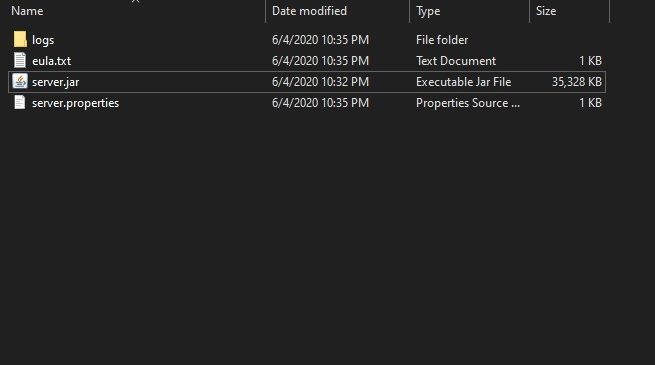
La configuration d'un serveur auto-hébergé est très simple. Tout d'abord, vous devez créer un dossier pour tous vos fichiers de serveur à conserver. Vous pouvez créer ce dossier où vous le souhaitez, mais c'est généralement une bonne idée de le placer dans un endroit que vous n'oublierez pas. Vous pouvez également nommer le dossier comme vous le souhaitez, mais il est généralement préférable de lui donner le nom que vous souhaitez donner au serveur. Une fois le dossier du serveur créé, vous devrez télécharger le fichier server.jar depuis Mojang. Le moyen le plus rapide de procéder consiste à Minecraft lanceur. Ouvrez le lanceur et cliquez sur l'onglet «installations». Cliquez sur «Nouveau…» et sur la page suivante au-dessus du menu déroulant «Version», il y a un lien appelé «Serveur». Si vous cliquez sur le lien, votre navigateur par défaut s’ouvrira page de téléchargement pour le bocal et le téléchargement devrait commencer automatiquement. Gardez cette page ouverte car elle contient des informations importantes.
Une fois que vous avez téléchargé le fichier .jar, déposez-le dans le dossier du serveur que vous avez créé précédemment. Double-cliquez dessus pour démarrer le serveur. Si vous obtenez une erreur lorsque vous cliquez sur le .jar, vous devrez probablement téléchargez ou mettez à jour votre Java installation. Vous remarquerez que lorsque vous double-cliquez sur server.jar la première fois, il crée deux nouveaux fichiers et dossiers. Avant de pouvoir faire autre chose, vous devez accepter le Minecraft CLUF. Ouvrez «eula.txt» dans un éditeur de texte et changez la dernière ligne de «eula = false» en «eula = true» et enregistrez-la. Double-cliquez à nouveau sur server.jar et votre serveur démarrera. Cela prendra un peu de temps au premier démarrage car le jeu doit créer le monde et les fichiers de configuration. Si vous êtes prêt à arrêter le serveur, tapez simplement «stop» dans la barre de texte en bas et l'interface utilisateur se fermera.
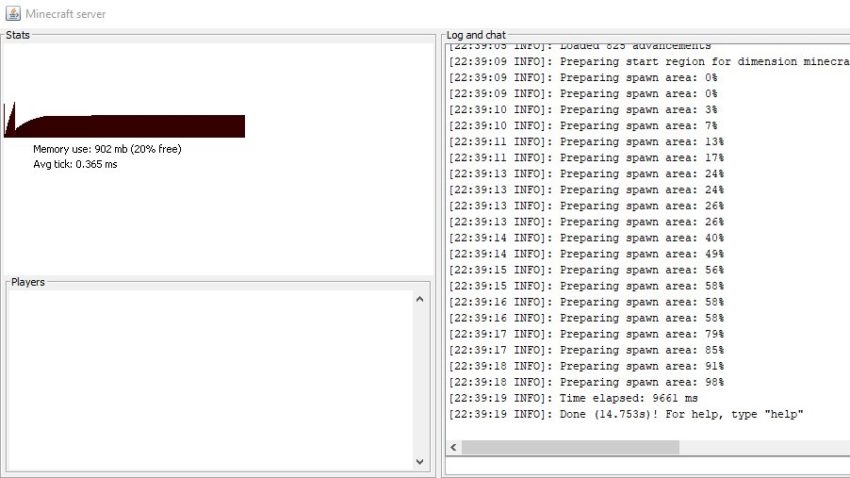
Si tout ce que tu voulais c'était une vanille Minecraft serveur et rien d'autre, vous pouvez vous arrêter ici. si vous avez d'autres plans pour le serveur, il vous reste quelques étapes à suivre pour le configurer. Tout d'abord, vous devrez créer un nouveau fichier .bat pour ouvrir et exécuter votre serveur. Faites un clic droit dans le dossier du serveur et choisissez «nouveau document texte» dans le menu «nouveau». Vous pouvez nommer ce que vous voulez, tant que vous vous souvenez de ce que c'est. Ouvrez le nouveau document et collez-y cette ligne:
java -Xmx1024M -Xms1024M -jar server.jar nogui
Enregistrez le fichier au format .bat en allant dans «fichier» et en choisissant l'option «enregistrer sous» dans l'éditeur de texte. Dans la fenêtre suivante, choisissez «Tous les fichiers» dans la liste déroulante «Enregistrer en tant que type de fichier». Dans la zone «nom de fichier», supprimez .txt s'il est présent et ajoutez «.bat» à la fin du nom de fichier et enregistrez-le dans votre dossier de serveur.
Cela crée un fichier exécutable qui démarrera et exécutera votre serveur sans l'interface graphique qui s'ouvre normalement lorsque vous commencez à utiliser server.jar. Vous pouvez modifier ce fichier à tout moment en cliquant avec le bouton droit et en l'ouvrant avec n'importe quel éditeur de texte. Il y a quelques points très importants que vous devez connaître avant de pouvoir utiliser ce fichier .bat. Tout d'abord, notez le test -Xmx1024M -Xms1024M. Le nombre «1024» est ce que le serveur utilisera pour déterminer les quantités minimum et maximum de RAM en mégaoctets à utiliser. Xmx est le maximum Xms est le minimum. Le montant par défaut est de 1024 mégaoctets ou 1 gigaoctet de RAM. Vous pouvez changer ce nombre en n'importe quel montant, mais il est recommandé de laisser le montant minimum (Xms) seul et de ne changer que la valeur maximum (Xmx). Consultez les spécifications de votre appareil ou utilisez un outil comme Speccy pour connaître la quantité de RAM avec laquelle vous devez travailler. Le -jar server.jar indique le .jar à utiliser pour démarrer le serveur. Si vous téléchargez un autre .jar comme Paper ou Spigot, vous devrez remplacer «server.jar» par le nom complet et l'extension de fichier de celui que vous souhaitez. Finalement, le nogui le texte indique simplement au serveur de se lancer à l'aide d'une invite de commande ou d'un terminal au lieu de l'interface illustrée ci-dessus. La plupart des propriétaires de serveurs préfèrent la console standard via l'invite de commande plutôt que l'autre interface.
Avec tout cela à l'esprit, vous pouvez double-cliquer sur le nouveau fichier .bat pour démarrer le serveur. Une nouvelle fenêtre d'invite de commande apparaîtra et votre serveur sera en ligne. Vous pouvez vous y connecter via Minecraft en allant dans "Multijoueur" puis en cliquant sur "ajouter un serveur" ou "connexion directe" et en utilisant "localhost" tous les mots comme adresse. Vous pouvez configurer une adresse IP distincte via des services comme Pas d'IP plus tard.
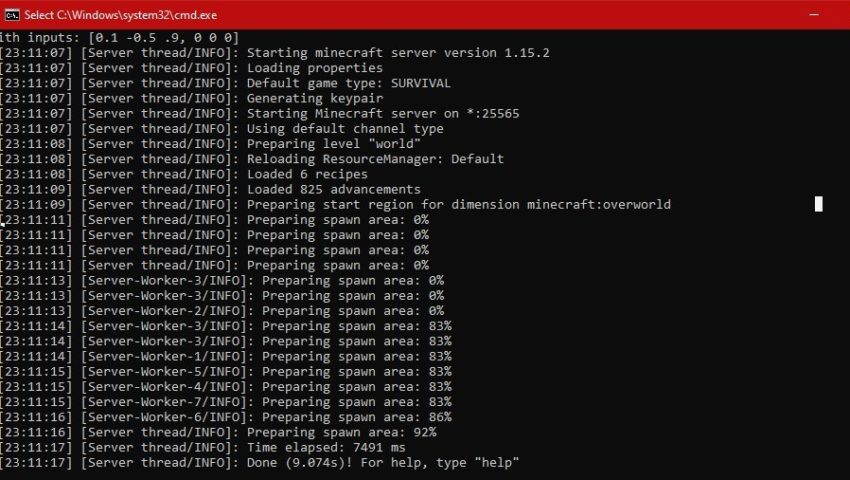
Pour permettre à d'autres personnes de rejoindre votre nouveau serveur, vous devrez leur donner votre adresse IP ou tout DNS que vous avez créé via NoIP. La recherche de votre adresse IP variera en fonction de votre système d'exploitation. En règle générale, cela impliquera d'ouvrir les paramètres de votre PC, d'accéder à vos paramètres réseau et d'ouvrir votre connexion ou les propriétés du réseau. Recherchez la ligne «Adresse IPv4». Vous verrez un ensemble de nombres tels que 123.456.0.12. Il s'agit de l'adresse que vous devrez donner à d'autres personnes pour vous connecter à votre serveur. S'il y a une barre oblique suivie d'autres chiffres, ne l'incluez pas ou les numéros supplémentaires car cela ne vous permettra pas de vous connecter.
Ne donnez en aucun cas cette adresse IP sur un espace public. N'utilisez l'adresse IP de votre ordinateur que si vous envisagez de jouer avec des amis ou des membres de la famille auxquels vous seriez prêt à donner votre adresse personnelle. Si vous voulez que ce soit un serveur public, vous devrez configurer un sous-domaine via des hôtes comme GoDaddy ou Google.
Une fois que tout cela est terminé, tout ce que vous avez à faire est de construire votre serveur à votre guise et de commencer à jouer.
Choisir votre server.jar
Le server.jar déterminera le type de fonctionnalités de votre serveur. Le fichier .jar standard fourni par Mojang vous permet de créer une vanille Minecraft expérience comme vous le feriez en solo ou via des jeux LAN. Vous pouvez également télécharger d'autres .jars pour exécuter des mods, des modpacks et des plugins. Quel que soit celui que vous choisissez, assurez-vous que le fichier .jar se trouve dans le dossier racine de votre serveur et que votre fichier .bat pointe dessus afin que le serveur puisse l'utiliser correctement.
Installation de Mod
En tant qu'administrateur de serveur auto-hébergé, vous n'avez pas la possibilité de simplement choisir un modpack dans un menu et de laisser un hôte de serveur l'installer pour vous. L'installation de mods sur un serveur auto-hébergé nécessite un peu plus de travail. Vous aurez besoin d'une API de chargeur de mod comme Forge pour pouvoir exécuter les mods que vous souhaitez et vous devrez faire savoir à vos joueurs quels mods ils devront télécharger et installer. Forge est le chargeur le plus populaire, nous supposerons donc que vous l'utilisez à l'avenir.
Tout d'abord, vous devrez télécharger la version de La forge pour le modpack ou Minecraft version que vous souhaitez exécuter. Choisissez l'installateur pour rendre les choses un peu plus faciles et téléchargez-le quelque part où vous le trouverez facilement. Vous serez probablement redirigé vers une page d'annonce. Ne cliquez sur rien et attendez simplement que le bouton rouge "sauter" soit disponible dans le coin supérieur. Lorsque «sauter» est disponible, cliquez dessus pour lancer le téléchargement. Le fichier doit être nommé quelque chose de similaire à "forge.jar" avec quelques chiffres indiquant la version que vous avez téléchargée.
Double-cliquez sur le fichier .jar pour exécuter le programme d'installation. Si vous obtenez une erreur, vous n'avez probablement pas la dernière version de Java installé et devez le mettre à jour. Une fois l'installateur ouvert, vous devriez voir une petite fenêtre avec le mot «FORGE» en grosses lettres orange et trois boutons radiaux suivis d'une boîte avec le chemin d'accès à votre valeur par défaut Minecraft annuaire. Choisissez la radiale qui dit «installer le client» si elle n'est pas déjà en surbrillance, puis exécutez le programme d'installation. Tout devrait bien se passer à moins que vous n'ayez pas joué la version de Minecraft vous essayez d'installer Forge pour. Si tel est le cas, ouvrez simplement le lanceur MC, créez une installation pour la version souhaitée, démarrez le jeu en l'utilisant, puis quittez. Le programme d'installation de Forge devrait fonctionner correctement après cela.
Une fois l'installation du client terminée, vous devez installer les fichiers du serveur Forge. Tout d'abord, créez un nouveau dossier pour Forge pour installer les fichiers nécessaires. Ensuite, double-cliquez à nouveau sur le Forge.jar et cette fois choisissez la radiale «Installer le serveur». Notez que la zone de répertoire est probablement devenue rouge. Cliquez sur le bouton avec les trois points à côté et accédez au nouveau dossier que vous venez de créer et exécutez le programme d'installation. Le programme d'installation prendra probablement quelques minutes pour obtenir tous les fichiers dont vous avez besoin pour exécuter forge.
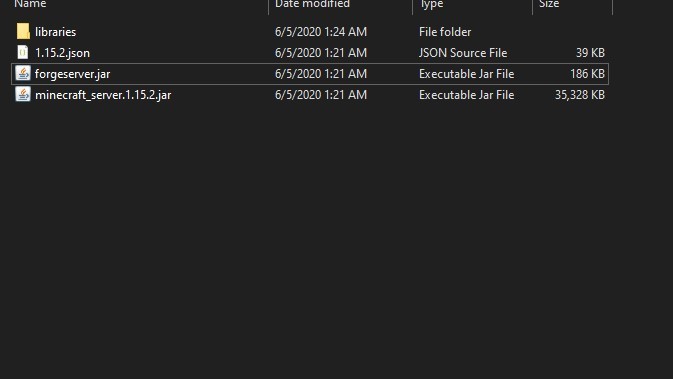
Une fois le processus terminé, vous remarquerez que le dossier possède désormais un dossier «bibliothèques» ainsi que deux nouveaux fichiers .jar et un fichier .json. Les deux fichiers .jar sont un serveur .jar tout comme le vanilla server.jar et un trombone ou un robinet. L'un d'eux est probablement une copie du serveur .jar d'origine que vous avez installé pour configurer un serveur vanilla. Choisissez d'abord forge.jar dans le dossier et changez le nom en forgeserver.jar pour vous éviter de taper plus tard. Déplacez le forgeserver.jar, le fichier .json et le dossier «bibliothèques» vers votre dossier de serveur et double-cliquez sur forgeserver pour l'exécuter. Le serveur doit démarrer et forge créera de nouveaux fichiers et répertoires pour la gestion du serveur et des mods. La dernière étape consiste à ouvrir votre fichier .bat dans un éditeur de texte et à modifier -jar server.jar texte à -jar forgeserver.jar pour que le bon fichier .jar soit exécuté au démarrage de votre serveur. Allez-y, démarrez votre serveur et essayez de le rejoindre vous-même pour vous assurer que tout fonctionne correctement. Vous pouvez rejoindre en utilisant "localhost" sans les guillemets comme adresse IP.
Une fois que vous avez terminé tout cela, vous êtes maintenant prêt à commencer à installer des mods et des modpacks. Pour ce faire, téléchargez simplement les mods que vous souhaitez et déposez-les dans le nouveau dossier «mods» situé dans le dossier de votre serveur. Assurez-vous de suivre les instructions données par le développeur sur la page du mod afin de pouvoir les installer correctement. N'oubliez pas de donner à vos joueurs une liste complète des mods que vous utilisez afin qu'ils puissent installer les bons pour jouer avec vous.
Installation du plugin
L'installation et l'utilisation de plugins sont très simples. Tout d'abord, vous devez installer une API de plug-in. Les plus populaires sont Robinet et Papier. Spigot est un fork du plugin original API Bukkit et Paper est un fork de Spigot. Par conséquent, ces deux API peuvent exécuter tous les mêmes plugins. Nous vous recommandons d'exécuter Paper car il a tendance à réduire le décalage et à fournir de meilleures performances du serveur. Après avoir téléchargé l'API Paper pour la version de Minecraft vous souhaitez exécuter, renommez-le en «paperclip.jar» et déposez-le dans votre dossier de serveur. Vous devrez ouvrir votre fichier .bat et modifier le -jar server.jar pour refléter le nom du .jar que vous souhaitez exécuter. Dans ce cas, vous devez le remplacer par -jar paperclip.jar et enregistrez-le. Après avoir effectué cette modification, double-cliquez sur le fichier .bat pour démarrer votre serveur. Cela prendra un peu plus de temps au premier démarrage car Paper doit créer de nouveaux fichiers et dossiers qui vous aideront à gérer votre serveur et vos plugins.
Vous remarquerez qu'il y a maintenant un dossier «plugins» dans votre dossier serveur. Tout ce que vous devez faire maintenant est de télécharger les plugins que vous aimez, déposez les fichiers .jar dans le dossier «plugins» et redémarrez le serveur. Au redémarrage du serveur, les nouveaux plug-ins seront actifs et vous pourrez les configurer selon vos besoins en fonction de la description du développeur.
Wrappers de serveur (facultatif)
Les wrappers de serveur sont des interfaces graphiques que vous pouvez utiliser pour gérer votre serveur et vous pouvez en choisir plusieurs. Heureusement, la plupart d'entre eux vous permettent de télécharger et d'essayer les panneaux de contrôle gratuitement afin que vous puissiez jouer avec eux et choisir celui qui vous convient. Si vous décidez que vous voulez un emballage, nous vous recommandons AMP, Contrôle astucieux, et Multicraft. Il existe des versions gratuites de tous ces wrappers, mais AMP et Multicraft ont des limites sur le nombre de serveurs et de joueurs que vous pouvez avoir sans payer. Multicraft est le panneau de commande le plus populaire disponible. Il a des options d'achat uniques limitées ainsi qu'une option d'abonnement illimité. CubeCoders Limited, les propriétaires d'AMP, ont acquis le populaire wrapper MCMyAdmin et l'ont intégré à leurs services. AMP fournit des wrappers pour de nombreux serveurs de jeux différents et facilite le basculement entre eux. La version illimitée du logiciel est disponible pour un achat unique, mais vous devez absolument essayer le téléchargement gratuit pendant un certain temps avant de décider de le payer. Crafty est entièrement gratuit et open source avec une communauté de développeurs travaillant pour l'améliorer et vous aider à l'utiliser. C'est la plus légère de toutes les options que nous avons mentionnées ne nécessite pas de paiement pour un service illimité. Vous pouvez également aider à l'améliorer si vous avez des connaissances en programmation ou techniques et rejoignez le serveur Discord officiel.
Ces trois options ont des interfaces simples et conviviales et vous permettent de gérer votre serveur à distance. Si vous êtes en déplacement et que vous souhaitez vérifier votre serveur ou si vous devez effectuer une maintenance de base pendant que vous êtes loin du périphérique physique sur lequel il fonctionne, tous ces services vous permettent de vous connecter à distance au panneau et d'apporter les modifications que vous besoin de. Le wiki Minecraft a une plus grande liste d'emballages disponibles, mais en fin de compte, vous devriez faire le tour et utiliser celui que vous préférez si vous choisissez d'en utiliser un.
Configuration d'un serveur payant
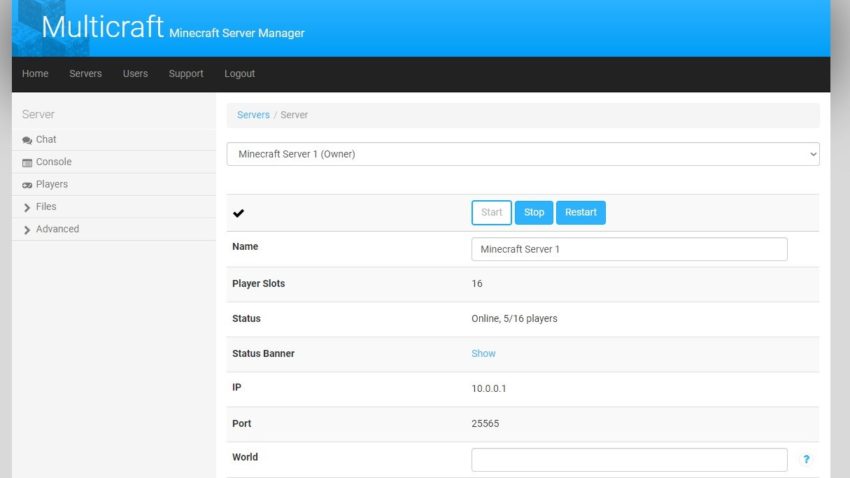
Choisir votre fournisseur de serveur
Il existe de nombreux fournisseurs de serveurs parmi lesquels choisir. Il n'y a vraiment pas de «meilleur» fournisseur car la grande majorité d'entre eux offrent des services similaires. En fin de compte, la meilleure façon de choisir votre fournisseur est de parcourir et de choisir celui qui correspond le mieux à vos besoins dans votre budget. Presque tous les services d'hébergement de serveurs ont des plans d'abonnement qui varient de deux semaines à deux ans par paiement. De nombreux prestataires se concentrent sur Minecraft mais il y en a plusieurs qui fournissent également des serveurs pour d'autres services et jeux et beaucoup vous permettent de sauvegarder et de convertir facilement votre serveur vers d'autres jeux avec une relative facilité.
Quatre excellentes options que nous recommandons sont Hébergement Apex, ElixirNode, CubedHost, et Shockbyte. Hôte Apex et CubedHost uniquement Minecraft serveurs tandis qu'ElixrNode et Shockbyte fournissent également d'autres services pour les serveurs de jeux et les serveurs d'entreprise. Apex, Shockbyte et ElixirNode utilisent tous des variantes du panneau de contrôle du serveur Multicraft populaire tandis que CubedHost utilise Crafty Control, plus d'informations sur les enveloppes de serveur peuvent être trouvées dans la section ci-dessous. Ces hôtes coûtent environ la moyenne et offrent tous un bon service client, des services d'assistance et d'excellentes fonctionnalités de sécurité du serveur, notamment une protection DDOS et des sauvegardes de serveur automatisées. Bien que ce soient de bonnes options pour votre hôte, c'est toujours une bonne idée de faire vos recherches sur d'autres hôtes et de choisir celui qui vous convient le mieux.
Enveloppeurs de serveur
La plupart des hôtes de serveur en ligne vous donneront accès à votre serveur via un wrapper de serveur. Un wrapper de serveur est juste un panneau de contrôle convivial (généralement) où vous pouvez interagir avec votre serveur et apporter les modifications dont vous avez besoin. Les wrappers de serveur les plus populaires pour Minecraft sont Multicraft, AMP, et Contrôle astucieux bien qu'il existe de nombreux autres qui peuvent être utilisés. La plupart des fournisseurs de serveurs fournissent une base de données sur la façon d'interagir et de gérer votre serveur avec l'encapsuleur, mais vous pouvez également accéder directement au site Web et aux forums de l'encapsuleur pour plus d'informations. Heureusement, la plupart des emballages sont très conviviaux et assez explicites. Le multicraft est probablement le plus couramment utilisé dans l'ensemble, nous supposerons que c'est le panneau de contrôle que vous utiliserez à l'avenir dans ce guide, toutes les informations fournies seront assez similaires pour les autres wrappers. Si vous avez besoin d'aide avec votre serveur ou la navigation dans votre enveloppe de serveur, assurez-vous de contacter l'hôte du serveur pour plus d'informations ou pour vérifier le wiki ou la base de données qu'ils fournissent sur leurs sites et forums.
Choisir votre installation server.jar
Habituellement, dans la progression de l'inscription initiale ou sur la page d'accueil de votre nouveau serveur, vous aurez la possibilité de choisir le type de server.jar que vous souhaitez exécuter. Ces fichiers .jar détermineront quelle version du jeu le serveur exécute et s'il peut utiliser des plugins ou un modpack. Si votre hôte utilise Multicraft, il y aura un menu déroulant sur la page d'accueil de votre serveur qui vous permettra de choisir entre différents fichiers .jar et modpacks. Ils sont très pratiques car ils installent automatiquement les fichiers pour vous et configurent le serveur selon ce que vous avez sélectionné sans que vous ayez à faire de travail supplémentaire.
La plupart des panneaux de contrôle comme Multicraft vous permettront d'accéder aux fichiers du serveur afin que vous puissiez les modifier si nécessaire. Vous pouvez également déposer votre propre .jar dans les fichiers du serveur et le diriger vers celui-ci soit en modifiant les fichiers de configuration (non recommandé), soit en tapant le nom complet du fichier dans l'option «.jar personnalisé» disponible sur votre serveur. page d'accueil.
Vous avez le choix entre plusieurs options pour votre server.jar et toutes changeront le gameplay d'une manière ou d'une autre. Il est simple de choisir celui que vous souhaitez en fonction des besoins de votre serveur. Robinet et Papier sont les installations les plus courantes disponibles pour l'utilisation de plugins. Les serveurs modded nécessitent des chargeurs de mod comme La forge ou en tissu. Vous pouvez les installer vous-même, mais pour les serveurs moddés, il est souvent préférable et plus facile de laisser le panneau de configuration le faire pour vous. Une fois que vous avez choisi la version de Minecraft vous souhaitez exécuter, choisissez simplement l'installation de serveur appropriée dans le menu déroulant de Multicraft ou à partir de la page de téléchargement de l'installation de votre choix. Une fois le fichier .jar installé, vous devrez redémarrer votre serveur pour que les modifications prennent effet. Les hôtes de serveur installent la dernière version de vanilla server.jar par défaut, donc si c'est ce que vous voulez, vous n'avez pas à vous soucier de choisir ou d'installer une nouvelle.
Installation de Mod
L'installation de Mod sur un serveur prépayé est généralement très simple. La première chose à faire est de sélectionner un chargeur de modules ou un pack de modules dans le panneau de configuration de votre serveur de la même manière que vous choisiriez une version de jeu. Après avoir choisi un chargeur de modules ou un pack de modules, vous devez accéder au répertoire racine de vos serveurs via votre panneau de contrôle ou en utilisant un logiciel FTP comme Filezilla. De là, déposez simplement le mod dans le dossier «Mods» et installez-le conformément aux instructions du développeur du mod. S'il n'y a pas de dossier «mods», vous devez en créer un ou vous n'exécutez pas de serveur avec une API de chargeur de mod comme Forge et vous devez en installer un. Assurez-vous de mettre à jour la description de votre serveur et de faire une annonce afin que les joueurs puissent également installer le mod si nécessaire.
Installation du plugin
La mise en place de plugins sur un serveur payant est tout aussi simple que leur mise en place sur un serveur auto-hébergé. À l'aide de l'interface fournie par votre hôte, accédez aux fichiers de votre serveur. Dans le répertoire de base où vous trouvez votre server.jar, il devrait y avoir un dossier appelé «Plugins». Si le dossier n'est pas le leur, vous devez en créer un ou vous n'avez pas configuré votre serveur pour qu'il s'exécute. Robinet ou Papier. Téléchargez simplement les plugins que vous aimez et déposez les fichiers .jar dans votre dossier «plugins» et redémarrez le serveur. À partir de là, vous devrez suivre les instructions fournies par le développeur du plugin pour le configurer et l'utiliser correctement. Assurez-vous de vérifier que le plugin est installé et fonctionne en utilisant la commande / plugins dans le jeu ou dans la console pour obtenir une liste complète de tous les plugins installés.
Sécurité
Sauvegardes de serveur
Sauvegarder régulièrement votre serveur n'est qu'une bonne règle à la fois pour la sécurité et la maintenance du serveur. Si quelqu'un dérange votre serveur au point qu'il serait irréparable ou tout simplement trop long pour que tout revienne à la normale, il est probablement préférable de simplement revenir à une version précédente du monde. La même chose peut être dite si vous effectuez une sorte de maintenance majeure du serveur et faites une sorte d'erreur, avoir une sauvegarde à portée de main peut être le bouton d'annulation ultime. La plupart des serveurs payants seront déjà préconfigurés pour sauvegarder périodiquement vos mondes. Vous pouvez configurer ces sauvegardes pour contrôler leur fréquence et le nombre de sauvegardes conservées avant que les anciennes commencent à être supprimées. La configuration des sauvegardes automatiques peut généralement être effectuée à partir d'un menu latéral dans le panneau de configuration de votre serveur. Vous pouvez également restaurer votre serveur et vos mondes à partir d'une sauvegarde précédente dans le même menu. Même avec des sauvegardes automatiques disponibles sur les serveurs payants, les propriétaires de serveurs payés et auto-hébergés doivent effectuer des sauvegardes manuelles régulières et conserver des copies des fichiers sur un lecteur ou une autre machine à laquelle ils peuvent accéder en cas d'accident grave. En conservant une copie séparée, vous n'aurez pas besoin de recommencer complètement si vous perdez tout ou partie de vos fichiers serveur.
Les propriétaires d'auto-hébergement ont juste besoin de copier les dossiers mondiaux, les propriétés du serveur et les fichiers de configuration, et les fichiers de configuration de plug-in ou de mod dans un autre dossier sur leur appareil ou sur un lecteur distinct pour la conservation. Les mods, plugins et jars de serveur peuvent être téléchargés à nouveau et installés plus tard afin que vous n'ayez pas à les copier. En sauvegardant les fichiers de configuration, il sera beaucoup plus facile de se remettre en marche et de fonctionner comme d'habitude en cas d'accident. Si vous exécutez beaucoup de plugins ou de mods, leur copie prendra également très longtemps en raison de la taille et du nombre de fichiers .jars tandis que la plupart des fichiers de configuration ne sont qu'un ensemble de fichiers texte ou .yaml qui sont beaucoup plus petits et plus rapides. copier. Les propriétaires de serveurs payants peuvent lancer une sauvegarde automatisée à partir de l'option de menu dans Multicraft. Certains hôtes de serveur vous permettront de nommer votre sauvegarde. Ensuite, accédez simplement au dossier racine du serveur et téléchargez la sauvegarde manuelle que vous avez créée et placez-la quelque part où vous ne l'oublierez pas jusqu'à ce que vous soyez prêt à en créer une autre.
Règles
Créer un ensemble de règles pour votre serveur et vous assurer que les joueurs sont conscients de ces règles depuis le tout début peut grandement contribuer à maintenir l'intégrité du serveur. La plupart des serveurs auront un petit mur avec des panneaux listant leurs règles près de la zone d'apparition. Ils doivent également être publiés dans la description du serveur partout où vous décidez de les partager et de les dissocier si vous en avez un. However, these rules are useless if you do not consistently enforce them without bias.
Moderators
The larger your server gets, the harder it will be to manage it. Moderators are essential for any server once it gets past the first dozen or so regular players. Moderator or Mods are players that you grant a certain level of administrative power over the server. Typically you want mods to have the power to kick, mute, and ban players that break the rules of your server or are just a general nuisance. Mods also tend to have the ability to fly and/or access the creative menu in order to quickly move around the server and fix any problems that griefers may have caused. How you pick your mods is up to you. Some servers create applications via Google forms for interested players to fill out. Regardless of the method you use to pick a mod, take great care to choose someone you can trust with your server and your players.
Whitelisting
Whitelisting allows you to create a list of who is allowed to join the server. All you need is their Minecraft account name. This is the name that appears when they first logon in-game. To activate the whitelist type /whitelist on in the console. While the whitelist is active only those on the list are able to join. To see who is on the list type /whitelist list. If you want to add someone to the list use /whitelist add player-name-here. If you get into an argument with someone and decide they are no longer part of your friend group you can remove them from the list using /whitelist remove player-name. Finally, you can turn the whitelist off and make the server available to anyone with the address by using /whitelist off. If you run these commands through the console you do not need to include the / before each command line. If you are running a public server, whitelisting is very useful if you and your staff need to get on for a little while to do maintenance without any other players being around.
Security Plugins/Mods
Aside from security provided by your host or any measures you take as an admin, Plugins and Mods designed for server security will be your best friend. Do your research into which ones will be most useful to you and easiest to use. For plugins: WorldGuard, Core Protect, and Grief Prevention as we mentioned above are all extremely useful. They allow you to implement basic anti-griefing restrictions, create protected regions on your server, and roll back any changes made in the world by griefers or simple mishaps. EssentialsX also comes with some basic security features like allowing you to view commands and private messages of anyone you believe may be causing trouble (we do not condone spying on or stalking your players). Mods like OpGuard et CommandViewer also provide a lot of the same useful preventative and protective functions.
Command Blocks
Command blocks are unique blocks typically only available through console commands. They act as redstone devices that can be used to run console commands on your server. These commands can be very simple or so complex that they completely change the entire world your server is running. Some of the most unique adventure worlds currently available make use of command blocks to create unique experiences. Unless you are running a whitelisted or technical server it is generally a good idea to disable command blocks altogether. If a griefer logs on and manages to get hold of a command block they can do a huge amount of damage to your server. You can disable command blocks from your server properties file in the root folder. Command blocks can only be spawned and placed in Creative mode by players with Operator permissions, this reinforces the need to only pick mods you trust if you find it necessary to enable command blocks.
Host Security
When choosing a paid server host be sure to check their security features. Almost all hosts feature DDOS protection as well as other security features such as automatic backups and whitelisting. As a rule of thumb if a host doesn’t mention security features somewhere on their main page or during sign up, pick a different one. If you have any questions about server security most hosting services will be happy to answer and direct you to more information upon your request.

![Coin Master: Spins et Coins gratuits [Liens quotidiens] Coin Master Spins et Coins](http://conseilsjeux.com/wp-content/uploads/2020/05/Coin-Master-Spins-et-Coins-218x150.jpg)


![Coin Master: Spins et Coins gratuits [Liens quotidiens] Coin Master Spins et Coins](http://conseilsjeux.com/wp-content/uploads/2020/05/Coin-Master-Spins-et-Coins-534x432.jpg)





